
안녕하세요~ 이웃, 방문자 여러분!
기획자 빅! 입니다
저는 요새 재택근무를 진행하고 있는데 최근에 회사에서 집단교육을 해야하는 상황이 있어서 ZOOM을 통해서 화상교육을 진행하게 되었습니다.
제가 듣는 차수에는 약 150명 정도의 직원이 참석을 했는데 여기서 처음보는 사이트를 이용해서 교육을 진행하시더라구요.
그래서 저처럼 아직 이 사이트를 접해보지 못한 분들을 위해 유용한 사이트를 하나 소개해드리려고 합니다.
그 이름은 바로~ Mentimeter(멘티미터)입니다.

간단히 설명을 드리면 Mentimeter는 교사(진행자)와 학생(학습자)이 수업시간동안 다양한 활동 등을 할 수 있는 사이트입니다.
학습자의 경우에는 별도의 앱을 설치하거나 회원가입을 하지 않아도 각종 활동에 참여를 할 수 있다는 점이 정말 좋았으며, 익명으로 진행을 할 수 있어 회사에서 다양한 의견을 받을때도 유용하게 사용될 것 같았어요.
저희 회사도 교육을 진행하면서 회사 관련 긍정/부정/발전방향 제시 등 의견을 받을 때 익명으로 진행을 하다보니 더 많은 의견이 나왔던 것 같습니다. 교육을 진행하는 당시에는 학습자 입장에서 진행을 해보았는데 제가 작성한 의견/투표가 실시간으로 계속 누적되는 부분이 너무너무 신기했습니다.
본 포스팅에서는 학습자 뿐만아니라 진행자의 기능까지 간단하게 설명을 해드리려고 합니다.
" Mentimeter 사이트 주소 및 계정"
Mentimeter는 앞서 말씀드린대로 교사(진행자)와 학생(학습자)로 구분됩니다.
1. 교사(진행자)
- URL : www.mentimeter.com
- 계정 : 이메일로 회원가입을 진행하며, 구글/페이스북으로 간편회원가입도 진행할 수 있음
- 사용방법 : 회원가입 이후 새로운 Presentation을 생성하여 설문/객관식/주관식 등의 유형을 작성하여 게시함
2. 학생(학습자)
- URL : www.menti.com
- 계정 : 별도의 회원가입은 필요없으나, 교사가 공유해준 PIN 번호 7자리를 통해 접속 할 수 있음
" 교사 - 프레젠테이션 생성 및 진행 "
1. [New Presentation] 버튼을 클릭하여 새로운 프레젠테이션(설문)을 만든다.

2. 우측에서 원하는 설문유형을 선택합니다.
(저의 경우에는 'Word Cloud'를 선택하였습니다)

3. 선택한 설문유형과 관련된 항목들이 셋팅되며 기준정보를 입력합니다.
1) Your question : 질문명 입력
2) Entries per participant : 1인당 최대 답변을 몇개까지 가능한지 설정(default : 3개)
3) Extras : 1개의 단말기에서 복수로 참여할 수 있는지 설정

4. 우측상단에 위치한 [Present] 버튼을 통해 설문을 생성완료합니다.

5. 설문을 완성한 뒤에 상단에 노출되고 있는 URL과 7자리 코드를 학생(참여자)에게 공유합니다.

6. 전체화면으로 해당 설문이 노출되며, 학생(참여자)이 질문에 대한 답을 할 경우 실시간으로 정보가 노출됩니다.
(답변이 노출되는 화면은 아래에서 다시 보여드리겠습니다)

" 학생 - 서베이(설문) 참여 "
1. 설문을 참여할 수 있는 사이트(www.menit.com)로 접속합니다.
2. 교사(진행자)가 공유해 준 7자리 PIN번호를 입력 후 [Submit] 버튼을 통해 접속합니다.

3. 교사가 만들어 둔 설문문항이 보이며 직접 입력을 할 수 있습니다.

4. 교사가 최대 3개까지 문항 등록이 가능하도록 설정하여 입력칸이 3개로 한정되어 있지만 1개만 입력 후 제출을 해도됩니다.

5. 답변을 제출하면 실시간으로 교사(진행자)에게 전달되며, 모든 설문항목을 끝마친 경우에는 다음과 같은 화면이 노출됩니다.
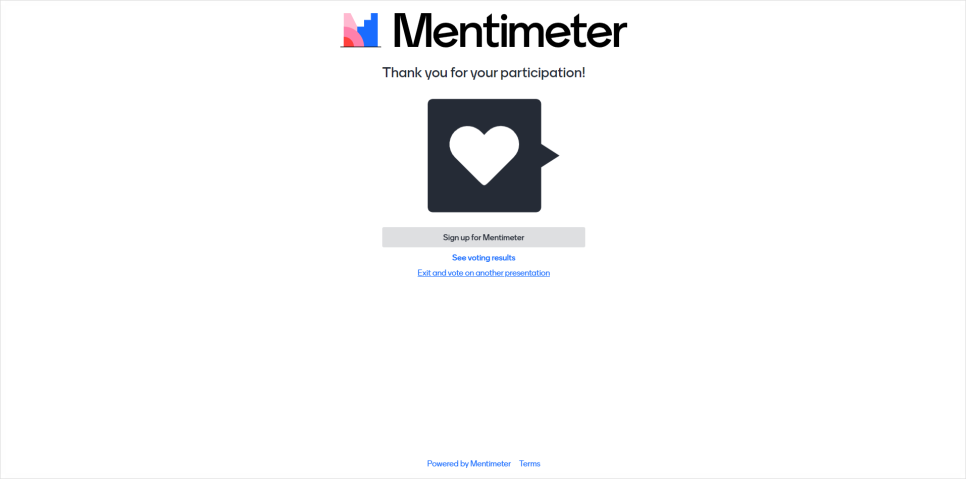
그렇다면, 학생이 참여를 하고 난 뒤에 교사에게는 어떻게 보일까요?
조금 더 확실한 결과화면을 공유드리기 위해 3명의 참가자가 있다고 가정하고 진행을 해보았습니다.
A : 코로나 종식, 로또 1등 당첨, 결혼
B : 연애, 이직, 코로나 종식
C : 코로나 종식, 연애, 연봉협상
위의 답변을 살펴보면 결과는 다음과 같습니다.
3표 : 코로나 종식
2표 : 연애
1표 : 로또 1등 당첨, 결혼, 이직, 연봉협상
과연, 실제 강사가 보는 화면에서는 위의 답변이 어떻게 표현될까요?

위의 이미지를 보시면 크게 2가지를 확인할 수 있습니다.
1. 동일한 키워드가 많이 나올수록 중심에 큰 글씨로 노출됨(글자크기 : 코로나 종식 > 연애 > 나머지 4개항목)
2. 우측 하단에 총 몇명이 참여했는지 확인을 할 수 있지만 누가 어떤 답변을 대답했는지는 확인 불가
이상으로 Mentimeter 사용방법을 간단하게 공유드렸습니다.
코로나로 인하여 회의나 교육이 힘든 시기인데 각종 화상회의 툴을 사용하면서 Mentimeter를 이용한다면 더 효율적인 강의(학습)를 할 수 있지않을까 조심스레 예상을 해봅니다.
게시글이 도움이 되셨거나 재미있게 보셨다면 공감과 댓글 부탁드려요~ >_<♥
더 좋은 게시글로 보답드리겠습니당!!

(파트너스 활동을 통해 일정액의 수수료를 제공받을 수 있음)
'IT 지식저장소' 카테고리의 다른 글
| 이미지 배경 제거(투명하게 하는) 5초만에 하는 방법 공유 (0) | 2020.12.26 |
|---|---|
| PDF 변환, 확장자 변경 등 모든 것을 3초만에 할 수 있는 사이트 공유 (0) | 2020.12.23 |
| 내 컴퓨터 사양 확인하는 방법② (0) | 2020.12.10 |
| 내 컴퓨터 사양 확인하는 방법① (0) | 2020.12.10 |
| 인터넷 익스플로러 액티브X(Active X) 설치가 안될 때 해결하는 방법 (0) | 2020.12.10 |